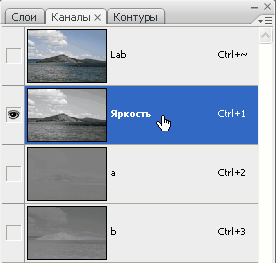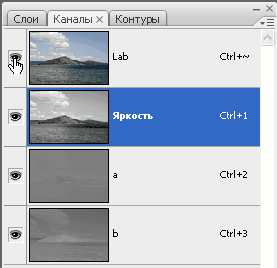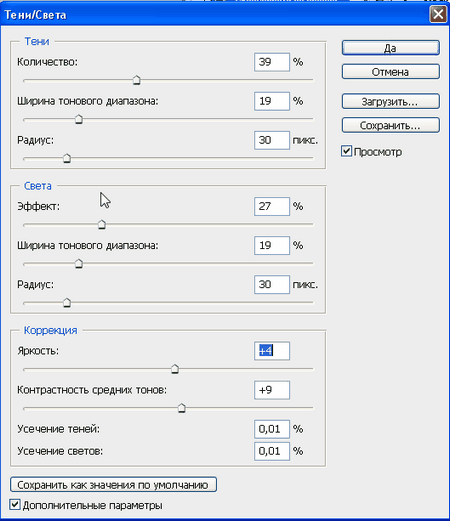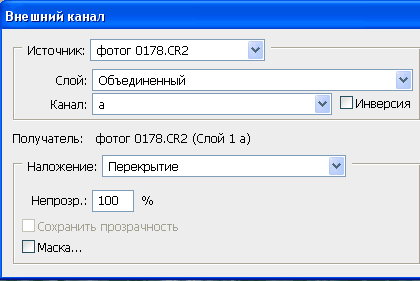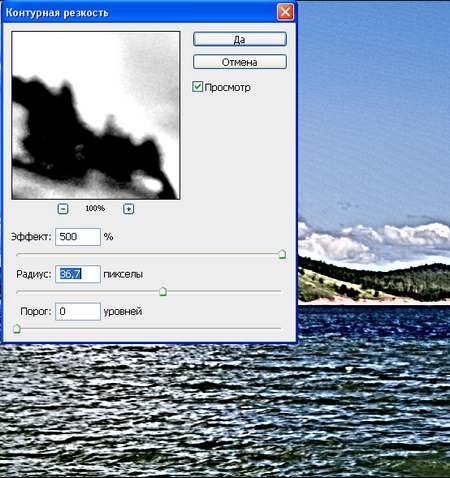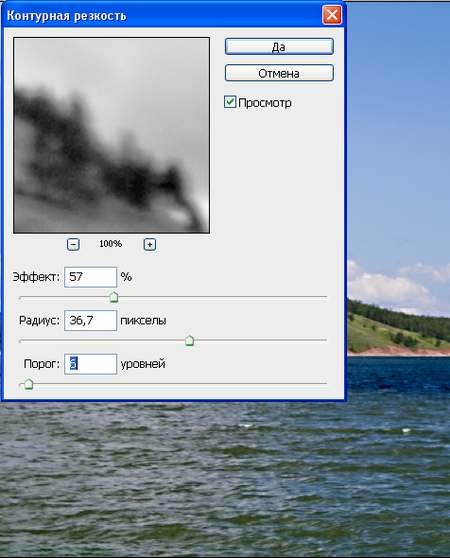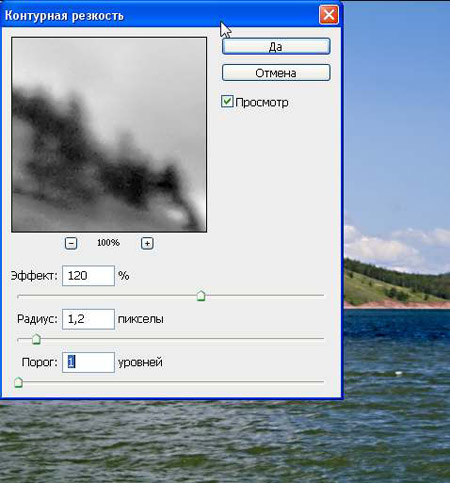Коррекция в LabПродолжаем знакомство с методами коррекции изображений в цветовом пространстве Lab. Урок имеет сугубо практическую направленность, поэтому не буду давать подробных объяснений на тему: как и почему работает тот или иной прием. Желающим изучить теоретические аспекты и более сложные методы рекомендую проштудировать труды знаменитого гуру в области цветокоррекции Дэна Маргулиса. А мы приступим к уроку. Изучив его, вы будете тратить на коррекцию подобных снимков не более 2-3 минут, а если сделаете экшен, то несколько секунд. Шаг 1. Открываем изображение, которое мы хотим подвергнуть коррекции. В данном случае это пейзажный снимок.
Анализируем изображение. Как видим, нужно увеличить динамический диапазон яркости, то есть проявить больше деталей в тенях и слегка затемнить светлые области. Далее я бы сделал небо более голубым, увеличил цветовые вариации воды, зелень также можно сделать более сочной и разнообразной по оттенкам. И финальным шагом будет двухступенчатое повышение резкости. Поскольку фото сделано при ярком солнечном свете, можно не волноваться по поводу усиления цветовых шумов при цветокоррекции. Однако, в других случаях это нужно иметь ввиду. Итак, первым делом дублируем слой, нажав CTRL+J. Шаг 2. Переводим наше фото в режим Lab. Это выполняется командой Изображение – Режим – Lab (Image – Mode – Lab).
Выбираем дубликат слоя. Затем переходим в палитру Каналы (Channels) и выбираем канал Яркость (Lightness).
Затем, щелкнем по глазику канала Lab, чтобы увидеть изображение в цвете.
Я выполняю это нажатием двух комбинаций клавиш CTRL+1 и ~, что значительно быстрей. В версии CS4 комбинации клавиш будут другие: CTRL+3 и ~. Шаг 3. Применяем команду Изображение – Коррекция – Света/Тени (Image – Adjustment – Shadows/Highlights). Мы не случайно выбрали в шаге 2 канал Яркость. Теперь команда будет применяться только к нему, а так как информация о цвете и контрасте в режиме Lab находится в разных каналах, мы избежим увеличения цветовых шумов и появления цветовых артефактов.
Шаг 4. Теперь займемся цветом. Каналы а и b в цветовой модели Lab смогут дать нам сколько угодно цвета, даже такого, который невозможно отобразить на мониторе и который не существует в природе. Воспользуемся методом наложения каналов с помощью команды Внешний канал (Apply Image). Выбираем канал «а» в палитре каналов, аналогично шагу 2. Переходим в меню Изображение – Внешний канал (Image – Apply Image). Выбираем режим наложения Перекрытие (Overlay) или Мягкий свет (Soft Light).
Шаг 5. Выбираем канал «b» и также накладываем его сам на себя в режиме Перекрытие.
Примечание: можно также воспользоваться командой Кривые (Curves) и построить кривые «а» и «b» по контрольным точкам. Этот метод дает широчайшие возможности, но требует серьезной подготовки. Шаг 6. Не волнуйтесь насчет чрезмерной насыщенности цветов. Нужно всего лишь понизить непрозрачность слоя. Я остановился примерно на 30%, у вас это значение может быть другим.
Шаг 7. Теперь принимаемся за повышение резкости. Делать мы это будем не совсем обычным способом, в два этапа. На первом этапе повышается резкость и контраст крупных областей изображения, на втором – прорабатываются мелкие детали. Для начала проверим в палитре каналов, выбран ли у нас канал Яркость. Переходим в меню Фильтр – Резкость – Контурная резкость (Filter – Sharpen – Unsharp mask). Сдвигаем ползунки Эффект (Amount) и Радиус (Radius) вправо до конца. Получилось невесть что, но так и нужно.
Теперь, начинаем уменьшать значения Радиуса до появления четких переходов между относительно крупными объектами, но не допуская проявления мелких деталей.
Далее уменьшаем значение Эффекта, практически всегда оно получится меньше значения, используемого при классическом способе.
Именно поэтому данный метод имеет английскую аббревиатуру HIRALOAM (High Radius – Low Amount). Достигнув оптимального значения, увеличиваем значение Порога (Threshold), чтобы исключить действие команды на мелкие детали.
Шаг 8. Повышаем резкость мелких деталей изображения. Применяем ту же команду Контурная резкость, но уже в стандартном варианте.
А вот окончательный результат.
К сожалению при таком размере рисунка трудно оценить результаты повышения резкости, но уверяю, они вас порадуют.
|